PLSQL Developer连接数据库(指定的IP)
PLSQL连接Oracle数据库问题及详解
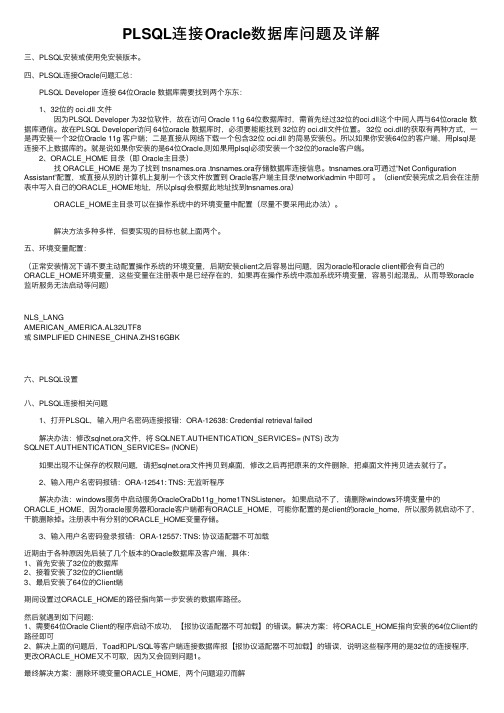
PLSQL连接Oracle数据库问题及详解三、PLSQL安装或使⽤免安装版本。
四、PLSQL连接Oracle问题汇总: PLSQL Developer 连接 64位Oracle 数据库需要找到两个东东: 1、32位的 oci.dll ⽂件 因为PLSQL Developer 为32位软件,故在访问 Oracle 11g 64位数据库时,需⾸先经过32位的oci.dll这个中间⼈再与64位oracle 数据库通信。
故在PLSQL Developer访问 64位oracle 数据库时,必须要能能找到 32位的 oci.dll⽂件位置。
32位 oci.dll的获取有两种⽅式,⼀是再安装⼀个32位Oracle 11g 客户端;⼆是直接从⽹络下载⼀个包含32位 oci.dll 的简易安装包。
所以如果你安装64位的客户端,⽤plsql是连接不上数据库的。
就是说如果你安装的是64位Oracle,则如果⽤plsql必须安装⼀个32位的oracle客户端。
2、ORACLE_HOME ⽬录(即 Oracle主⽬录) 找 ORACLE_HOME 是为了找到 tnsnames.ora .tnsnames.ora存储数据库连接信息。
tnsnames.ora可通过”Net Configuration Assistant”配置,或直接从别的计算机上复制⼀个该⽂件放置到 Oracle客户端主⽬录\network\admin 中即可。
(client安装完成之后会在注册表中写⼊⾃⼰的ORACLE_HOME地址,所以plsql会根据此地址找到tnsnames.ora) ORACLE_HOME主⽬录可以在操作系统中的环境变量中配置(尽量不要采⽤此办法)。
解决⽅法多种多样,但要实现的⽬标也就上⾯两个。
五、环境变量配置:(正常安装情况下请不要主动配置操作系统的环境变量,后期安装client之后容易出问题,因为oracle和oracle client都会有⾃⼰的ORACLE_HOME环境变量,这些变量在注册表中是已经存在的,如果再在操作系统中添加系统环境变量,容易引起混乱,从⽽导致oracle 监听服务⽆法启动等问题)NLS_LANGAMERICAN_AMERICA.AL32UTF8或 SIMPLIFIED CHINESE_CHINA.ZHS16GBK六、PLSQL设置⼋、PLSQL连接相关问题 1、打开PLSQL,输⼊⽤户名密码连接报错:ORA-12638: Credential retrieval failed 解决办法:修改sqlnet.ora⽂件,将 SQLNET.AUTHENTICATION_SERVICES= (NTS) 改为SQLNET.AUTHENTICATION_SERVICES= (NONE) 如果出现不让保存的权限问题,请把sqlnet.ora⽂件拷贝到桌⾯,修改之后再把原来的⽂件删除,把桌⾯⽂件拷贝进去就⾏了。
plsql连接多个数据库设置

YANKUANG=
(DESCRIPTION =
(ADDRESS_LIST =
(ADDRESS = (PROTOCOL = TCP)(HOST = 202.194.254.198)(PORT = 1521))
)
(CONNECT_DATA =
(SERVICE_NAME = yankuang.sys)
)
<property name="connection.connection_string">
<!--Data Source=yankuang;User ID=yankuanguser;Password=yankuanguser-->
Data Source=XE;User ID=system;Password=sdie?!3406
<property name="use_outer_join">true</property>
<property name="command_timeout">10</property>
<property name="hbm2ddl.keywords">none</property>
<property name="query.substitutions">true 1, false 0, yes 'Y', no 'N'</property>
在此运行提示缺少OraOps10.dll---这个问题一直困扰小弟。最后在师兄的提醒下。在自己的机器上安装了Oracle的精简版。是10.2.0的版本然后缺少OraOps10.dll的问题解决了(原因是自己的机器上没有安装Oracle的部分dll造成的)。
PLSQLDeveloper连接Oracle数据库详细配置方法

PLSQLDeveloper连接Oracle数据库详细配置⽅法 近段时间很多⽹友提出监听配置相关问题,客户终端(Client)⽆法连接服务器端(Server)。
本⽂现对监听配置作⼀简单介绍,给出PL/SQL Developer 连接Oracle数据库详细配置⽅法,并提出⼀些客户终端⽆法连接服务器端的解决思路,愿对⼴⼤⽹友与读者有⼀些帮助。
⼀、监听器(LISTENER)监听器是Oracle基于服务器端的⼀种⽹络服务,主要⽤于监听客户端向数据库服务器端提出的连接请求。
既然是基于服务器端的服务,那么它也只存在于数据库服务器端,进⾏监听器的设置也是在数据库服务器端完成的。
⼆、本地服务名(Tnsname)Oracle客户端与服务器端的连接是通过客户端发出连接请求,由服务器端监听器对客户端连接请求进⾏合法检查,如果连接请求有效,则进⾏连接,否则拒绝该连接。
本地服务名是Oracle客户端⽹络配置的⼀种,另外还有Oracle名字服务器(Oracle Names Server)等。
Oracle常⽤的客户端配置就是采⽤的本地服务名,本⽂中介绍的也主要是基于本地服务名的配置。
三、Oracle⽹络连接配置⽅法配置Oracle服务器端与客户端都可以在其⾃带的图形化Oracle⽹络管理器(Oracle Net Manager)⾥完成(强烈建议在这个图形化的⼯具下完成Oracle服务端或客户端的配置)。
Windows下启动Net Manager图形窗⼝如下图⽰:1、 Oracle监听器配置(LISTENER)如上图⽰,选中树形⽬录中监听程序项,再点击左上侧“+”按钮添加监听程序,点击监听程序⽬录,默认新加的监听器名称是LISTENER(该名称也可以由任意合法字符命名)。
选中该名称,选中窗⼝右侧栏下拉选项中的“监听位置”,点击添加地址按钮。
在出现的⽹络地址栏的协议下拉选项中选中“TCP/IP”,主机⽂本框中输⼊主机名称或IP地址(如果主机即⽤作服务端也作为客户端,输⼊两项之⼀均有效;如果主机作为服务端并需要通过⽹络连接,建议输⼊IP地址),端⼝⽂本框中输⼊数字端⼝,默认是1521,也可以⾃定义任意有效数字端⼝。
plsql developer用法
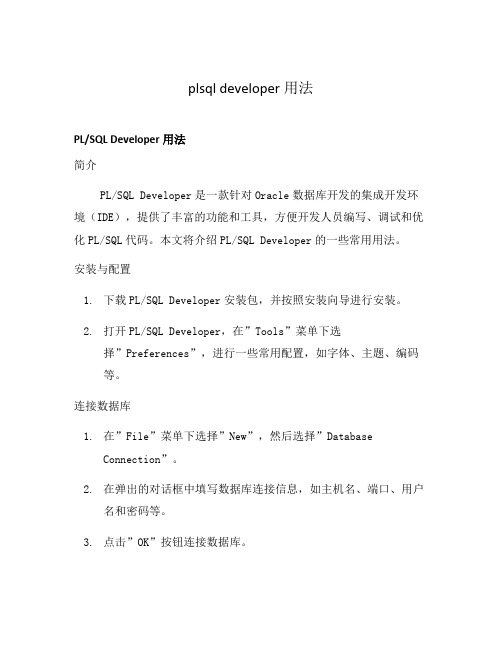
plsql developer用法PL/SQL Developer用法简介PL/SQL Developer是一款针对Oracle数据库开发的集成开发环境(IDE),提供了丰富的功能和工具,方便开发人员编写、调试和优化PL/SQL代码。
本文将介绍PL/SQL Developer的一些常用用法。
安装与配置1.下载PL/SQL Developer安装包,并按照安装向导进行安装。
2.打开PL/SQL Developer,在”Tools”菜单下选择”Preferences”,进行一些常用配置,如字体、主题、编码等。
连接数据库1.在”File”菜单下选择”New”,然后选择”DatabaseConnection”。
2.在弹出的对话框中填写数据库连接信息,如主机名、端口、用户名和密码等。
3.点击”OK”按钮连接数据库。
编写PL/SQL代码1.在PL/SQL Developer中,可以创建新的PL/SQL程序单元,如存储过程、函数等。
在”File”菜单下选择”New”,然后选择相应的程序单元类型。
2.编写PL/SQL代码,可以使用PL/SQL Developer提供的代码模板和自动完成功能,加快编码速度。
3.在编辑器中选择代码,可以使用快捷键Ctrl + Enter执行选中代码,或者点击工具栏上的执行按钮。
调试PL/SQL代码1.在编辑器中设置断点,使用快捷键F9,在代码行号处点击鼠标右键选择”Toggle Breakpoint”,在断点处会显示一个红色圆点。
2.点击工具栏上的调试按钮,选择”Start Debugging”,开始调试。
3.在调试过程中,可以逐行执行代码,并查看变量的值、调用堆栈等信息。
数据库对象浏览器1.在PL/SQL Developer的数据库对象浏览器中,可以方便地查看和管理数据库对象,如表、视图、索引等。
2.可以通过展开数据库连接节点,依次打开数据库对象所在的层级,查看或编辑对象的结构和数据。
plsql developer 12使用手册

PL/SQL Developer 12使用手册目录一、PL/SQL Developer 12简介二、安装和配置1. 下载PL/SQL Developer 122. 安装PL/SQL Developer 123. 连接到数据库4. 配置PL/SQL Developer 12三、基本功能1. 编写和执行SQL查询2. 编写和调试PL/SQL代码3. 数据建模和设计4. 代码版本控制5. 其他实用工具四、高级功能1. 性能优化和调整2. 自动化任务3. 数据安全和权限管理五、常见问题和解决方法1. 连接数据库失败2. PL/SQL Developer 12崩溃3. 执行SQL语句超时4. 其他常见问题六、总结一、PL/SQL Developer 12简介PL/SQL Developer 12是一款功能强大的集成开发环境,主要用于Oracle数据库的开发和管理。
它提供了丰富的功能和工具,可以帮助开发人员提高工作效率,简化开发流程,提升代码质量。
二、安装和配置1. 下载PL/SQL Developer 12我们需要从冠方全球信息站下载PL/SQL Developer 12的安装包。
在下载之前,需要注册一个账号并购物授权。
下载完成后,可以开始安装过程。
2. 安装PL/SQL Developer 12双击安装包开始安装过程,按照提示逐步进行安装配置。
在安装过程中,可以选择安装路径、创建桌面快捷方式等选项。
安装完成后,可以启动PL/SQL Developer 12。
3. 连接到数据库打开PL/SQL Developer 12后,需要建立与数据库的连接。
在连接对话框中输入数据库位置区域、用户名和密码,选择连接类型(如OCI、Thin等),点击连接按钮即可建立连接。
4. 配置PL/SQL Developer 12在使用PL/SQL Developer 12之前,可以根据个人偏好进行一些配置。
设置代码自动格式化的风格、定义快捷键、配置代码模板等。
PLSQL Developer新手使用教程(图文教程)
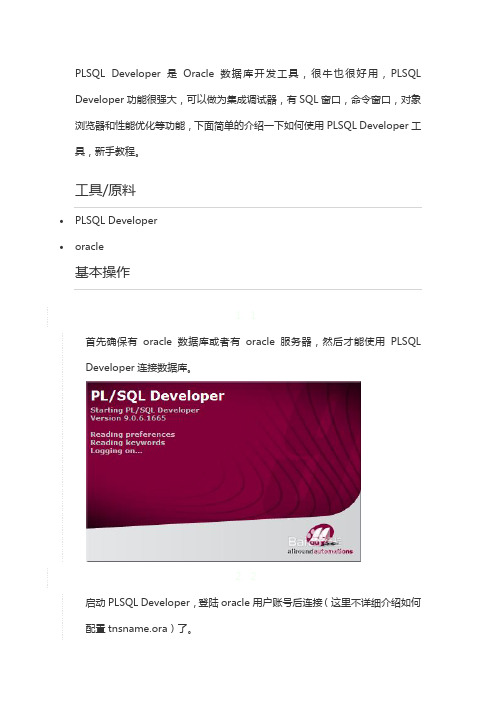
PLSQL Developer是Oracle数据库开发工具,很牛也很好用,PLSQL Developer功能很强大,可以做为集成调试器,有SQL窗口,命令窗口,对象浏览器和性能优化等功能,下面简单的介绍一下如何使用PLSQL Developer工具,新手教程。
•PLSQL Developer
•oracle
1. 1
首先确保有oracle数据库或者有oracle服务器,然后才能使用PLSQL Developer连接数据库。
2. 2
启动PLSQL Developer,登陆oracle用户账号后连接(这里不详细介绍如何配置tnsname.ora)了。
3. 3
登陆成功后即可进入对象浏览器窗口界面
4. 4
在对象浏览器选择“my object”,这里边就是SCOTT(当前登陆的用户的所有object)
5. 5
找到table文件夹,里边就是当前账户的所有表格
END
查看表格
1. 1
选中需要查看的表——》右键——》选中“查询数据”【query data】,即可看到数据了。
END
SQL Window使用
1. 1
新建——》选中sql window,即可打开sql窗口了
2. 2
在sql窗口内输入sql语句,全选,点击执行即可查看到结果,功能很强大
END
编辑表
1.选中表——》右键——》Edit(编辑),可以对表进行编辑。
END。
登陆plsql developer出现无法解析指定的连接标识符错误
出现登陆plsql developer出现无法解析指定的连接标识符错误,如下图:
从网上也查了一下,说的解决办法也五花八门。
1.,进入菜单TOOLS》PREFERENCES...设置,在ORACLE下的CONNECTION中,将ORACLE HOME 和OCI LIBIARY设为空即自动检测。
如果装过多个Oracle的话,直接选择你所用到的;
2.检查注册表,HKey_LocalMachine\Software\Oracle下面的Oracle_Home,若不对,修改成正确的;
3.检查Oracle路径\oracle\client\product\10.2.0\client_1\NETWORK\ADMIN下的tnsnames.ora配置是否正确;(我的就是因为这个问题导致的)
4.卸载ODP for .Net (或者卸载ODT for .Net, ODT中包含ODP, ODT 是的一个集成插件,用于连接和浏览oracle数据库,并且提供对oracle数据库的拖拽操作,类似 对于SQL Server的资源管理器);可能是这个东西导致冲突,要卸载干净了。
plsqldeveloper教程
plsqldeveloper教程Pl/SQL Developer是一款为Oracle数据库开发和管理而设计的集成开发环境(IDE)。
它提供了丰富的功能和工具,可以帮助开发人员快速有效地编写、调试和调优存储过程、触发器、函数等数据库对象。
在本教程中,我们将介绍Pl/SQL Developer的基本功能和如何使用它来提高开发效率。
Pl/SQL Developer的界面非常直观和友好,开发人员可以轻松地导航和管理数据库对象。
它提供了一个结构化的浏览器,显示了数据库中的各种对象,如表、视图、索引等。
通过单击这些对象,可以查看其详细信息和属性。
此外,Pl/SQL Developer还支持多个连接,可以同时连接和管理多个数据库实例。
在Pl/SQL Developer中编写和编辑PL/SQL代码非常方便。
它提供了语法高亮、代码补全、代码折叠等功能,能够帮助开发人员更好地组织和编写代码。
此外,Pl/SQL Developer还内置了一个强大的调试器,可以逐行执行代码并查看变量的值和执行结果。
调试器还允许设置断点和监视表达式,以帮助开发人员快速定位和解决问题。
除了编写和调试代码,Pl/SQL Developer还提供了一些有用的工具和功能,以提高开发效率。
其中一个重要的功能是SQL 优化器,它可以帮助开发人员分析查询语句的性能,并提供优化建议。
Pl/SQL Developer还提供了数据导入和导出工具,可以方便地将数据从一个数据库实例迁移到另一个数据库实例。
此外,它还支持版本控制,可以与常见的版本控制系统(如Git)集成,方便团队协作和代码管理。
Pl/SQL Developer还具有丰富的报表和图表功能,可以帮助开发人员更好地理解和分析数据库的数据。
例如,它可以绘制数据库对象之间的关系图,以及生成各种统计报表,如表大小、索引使用情况等。
这些报表和图表可以帮助开发人员更好地了解数据库的结构和性能,从而进行优化和改进。
plsql developer怎么连接数据库
plsql developer怎么连接数据库导读:plsql developer是什么,PL/SQL Developer是一个集成开发环境,专门面向Oracle数据库存储程序单元的开发。
下面小编就告诉大家plsql怎么连接数据库的:1、当打开PLSQL工具发现有三个文本框,但是您会发现如下第二张图与第一张图多了一个文本框,显示的是连接为.连接数据库需要几个参数,大家都应该知道,连接数据库需要ip地址,端口号,用户名,密码,数据库名称,最后一个就是数据库角色,也就是"连接为"这个选项,没有这个选项无法连接数据库.没有安装Oracle的话,这里就会少一个选项"连接为",如果您安装了Oracle客户端那就请忽略该经验,因为PLSQL工具会自动从系统注册表找有没有Oracle的配置信息,没有则显示如第一张图,有则显示第二张图(也可能个别机器即使安装了Oracle客户端还是没显示,这样需要手动去添加Oracle的参数配置文件),2、首先打开PLSQL界面弹出登录框这个时候您很冲动的输入了正确的用户名密码,以及ip地址端口号,但是您点击确定时弹出如下第一张图所示这说明您本机没有安装Oracle客户端或者PLSQL工具首选项中没有配置正确.因此直接点取消,PLSQL会自动打开软件如下第二图.您会看到软件的左上方提示没有登录3、按照下图的第一图指引,点击工具→首选项弹出如下第二图,根据红色框中的位置您会发现中间有个Oracle主目录,其中第①个是Oracle主目录,第②个是Oracle参数配置信息目录(需要一个配置文件路劲),这时您需要下载一个配置文件,配置文件地址我会赋在文档的末尾4、文件路劲地址复制进去后,会立即弹出提示您更改将在重启PLSQL后有效,如下图所示点击确定,然后关闭PLSQL程序,重新打开PLSQL5、当重新打开PLSQL程序时,如果您看到的界面如下图所示,细心的您会发现下面多了一个选项"连接为",也就是之前我们一直期待的界面,那么恭喜您,您配置文件成功,可以连接数据库咯.如果连接失败,请查看您的参数是否正确.以上就是plsql developer怎么连接数据库的教程,希望对大家有所帮助。
使用PLSQL连接远程数据库
使用PLSQL连接远程数据库一、下载配置instantclient_11_21、下载instantclient_11_2并解压(地址:/s/KDV04),把解压后的文件夹instantclient_11_2置于C:\Program Files下。
2、在文件夹instantclient_11_2下建立network文件夹,再在network文件夹下建立admin文件夹,再在admin文件夹中建立sqlnet.txt文件,输入以下代码:SQLNET.AUTHENTICATION_SERVICES= (NTS)NAMES.DIRECTORY_PATH= (TNSNAMES, EZCONNECT)保存关闭后,将文件名改成sqlnet.ora再建立tnsnames.txt文件,输入以下代码:xx =(DESCRIPTION =(ADDRESS = (PROTOCOL = TCP)(HOST = 192.168.20.224)(PORT = 1521))(CONNECT_DATA =(SERVER = DEDICATED)(SERVICE_NAME = orcl )))其中xx为前端显示名称(可随意更改),HOST为数据库地址,PORT为端口号,SERVICE_NAME 为实例名称。
保存关闭后,将文件名改成tnsnames.ora二、环境变量设置配置环境变量,右击“我的电脑”-“属性”-“高级系统设置”-“环境变量”,在“系统变量”下增加如下内容:1) 变量名:ORACLE_HOME变量值:C:\Program Files\instantclient_11_22) 变量名:TNS_ADMIN变量值:C:\Program Files\instantclient_11_2\network\admin3) 变量名:NLS_LANG变量值:SIMPLIFIED CHINESE_CHINA.ZHS16GBK4) 修改Path变量,点击编辑,在后面添加 C:\Program Files\instantclient_11_2三、下载配置PLSQL Developer1、下载PLSQLDeveloper并解压(下载地址:/softview/SoftView_66665.html#download),把解压后的文件夹置于任一英文目录之下,比如“C:\Program Files\”。
